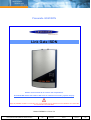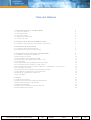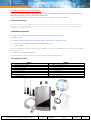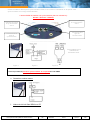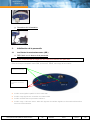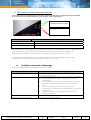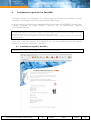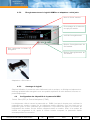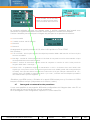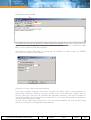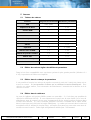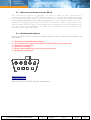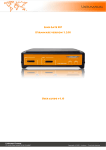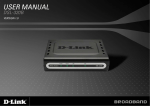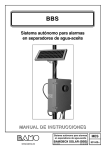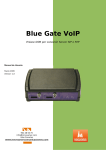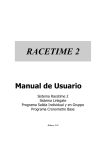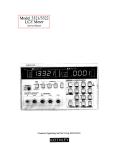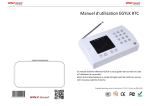Download LinkGate ISDN
Transcript
Passerelle GSM ISDN Link Gate ISDN En bleu les f onction de la version 6.5 uni que ment. A PA RTIR DE Janvier 05 OGS et SMS seront vendues e n bundle (opt ion uni que) Malgré la possibilité d’utiliser un code PIN, nous vous conseillons de le désactiver avant utilisation de la carte SIM sur la Passerelle Link Gate ISDN. Manuel d’utilisation v 2.0 rev 2.0 Ce document est la propriété de Linkcom. Toute reproduction même partielle est strictement interdite classe DR classement LGISDNfr6.5 numéro 002.02 date 09/11/04 page 1/22 Table des Matières 1. Caractéristiques de la Link Gate ISDN 1.1 Aperçu du produit 1.2 Caractéristiques 1.3 Link Gate router 1.4 Modules opérationnels 1.5 Contenu du colis 3 3 3 4 4 4 2. Installation de la passerelle ISDN Link Gate 2.1 Installation pas à pas des cartes SIM et des câbles. 5 5 3. Initialisation de la passerelle 3.1 Les diodes électroluminescentes 3.2 Problèmes rencontrés au démarrage 7 7 8 4. Configuration de la passerelle Link Gate ISDN 4.1 Installation du logiciel « GSMSET » 4.2 Démarrage du logiciel 4.3 Paramétrage de la passerelle ISDN 4.4 Configuration des appels DISA/ SDA - CLIP 4.4.1 DISA/ SDA 4.5 Enregistrement des messages sortants (OGM) 4.5.1 Enregistrement à travers un poste réseau 4.5.2 Enregistrement avec le logiciel OGM Rec. et adaptateur « série/ Jack » 4.5.3 Avantage du logiciel 4.6 Configuration des dispositifs de la passerelle ISDN 4.7 Sauvegarde et restauration des paramètres 4.8 Module de configuration à distance 4.9 Serveur SMS 9 9 10 11 13 13 13 13 14 14 14 15 16 18 5. Annexe 5.1 Tableau des valeurs 5.2 Edition des valeurs des différents paramètres 5.3 Edition des champs de paramètre 5.4 Edition des tableaux 5.5 Câble de raccordement à la prise RS 232 5.6 Réinitialisation hardware 21 21 21 21 21 22 22 Ce document est la propriété de Linkcom. Toute reproduction même partielle est strictement interdite classe DR classement LGISDNfr6.5 numéro 002.02 date 09/11/04 page 2/22 1. Caractéristiques du Link Gate ISDN Note : Les passerelles ISDN 1 et ISDN2 sont identiques à l’utilisation, la différence se situe au niveau du nombre de modules GSM qui équipe chacune de ces passerelles. 1 Module pour ISDN 1 et deux modules pour lSDN 2. 1.1 Aperçu du produit LINK GATE ISDN est une passerelle GSM ISDN intégrant une ou deux interfaces GSM Bi Bande SIEMENS TC35 paramétrable. LINK GATE ISDN se connecte sur le T0 du PABX RNIS, vous permettant de réduire considérablement vos coup de communication vers les GSM Le terminal se compose d'un boîtier métallique intégrant une ou deux l’i nterface GSM Bi Bande, Le terminal comporte Une alimentations extérieure 230V / 50Hz AC/DC. 1 prises RJ 45 se raccordant l’une au T0 du PABX ou S0. 1 prise RJ 45 Synchro se raccordant à un T0 déjà en service. Une ou deux prises mini Fme pour la connexion de(s) antenne(s). Un ou deux compartiments pour insérer la carte SIM. Voyant de signalisation DEL de vérification de bon fonctionnement. 1.2 Caractéristiques Raccordement au PABX par l'interface EURO ISDN avec signalisation DSS1 en mode TNR Connexion directe à deux opérateurs ou choix de la carte SIM en fonction du numéro appelé. Interface T0 (uniquement T0) du PABX point à point ou point À multipoint DISA / SDA (Sélection directe à l’arrivé) sur numérotation en FV / DTMF Routage des appels entrant vers PO ou Extension du PABX Routage des appels DISA / SDA non abouti vers PO ou Extension du PABX Routage des appels prédéfini en mémoire vers leurs correspondant direct Transmission de l'identification d'appel au PABX CLIP Routage d'appels (LCR, least Cost Routing) Restriction d'appels sortants ou/et entrants du réseau Gsm Réglage du volume ENTRANT ET SORTANT pour chaque module Gsm Génération d’impulsion pour taxation (période de temps de 1 sec.) Protection de la carte SIM par code PIN Enregistrement de message d’accueil pour DISA directement depuis téléphone ISDN (10 secs pour chacun des accès GSM ou à partir d’u n PC Configuration de la LINKGATE ISDN par logiciel Gsm set sous Windows 3.1/95/98/2000/XP Alimentation électrique 9-15V Smart Call Back CLIR (masquage du numéro de la carte SIM) Ce document est la propriété de Linkcom. Toute reproduction même partielle est strictement interdite classe DR classement LGISDNfr6.5 numéro 002.02 date 09/11/04 page 3/22 Précaution à prendre pour la synchronisation Certains PABX ayant plusieurs lignes ISDN qui ne sont pas capables d´assurer une synchronisation sur les différentes lignes par le biais d´une simple configuration. Les marques de PABX concernés connus a ce jour sont : Alcatel, Ericsson et Siemens. 1.3 Link Gate Router Cette version inclue un routage intelligent des appels sortants qui seront dirigés vers une ligne classique ou bien vers une voie ISDN en fonction du numéro d’appel ; les appels entrants seront eux routés via GSM ou ISDN sur la voie ISDN entrante. 1.4 Modules optionnels Diverses options sont maintenant disponibles sur la passerelle GSM Link Gate : a) Module OGM Enregistrement possible via un PC (MP3 / Wav) ou à partir d’un téléphone ISDN. 10 secondes d’enregistrement par module GSM (voir p 16) b) . Serveur SMS Envoi et réception de SMS via le logiciel de messagerie. (Pour plus de détail se référer à la notice du SMS mail. (Voir p 21) c) Module de configuration distante Gestion distante de la passerelle, carte avec l’option Data obligatoirement. 1.5 Contenu du Colis ISDN 1 1 1 1 1 1 1 1 1 ISDN 2 boîtier Linkgate ISDN 1 antenne magnétique bi bande support carte SIM alimentation CD d’installation câble RS 232 câble RJ 45 / RJ 45 pour la sy nchro dédoubleur RJ 45 Ce document est la propriété de Linkcom. Toute reproduction même partielle est strictement interdite classe DR 1 2 2 1 1 1 1 1 boîtier Linkgate ISDN 2 antennes magnétiques bi bande supports carte SIM alimentation CD d’installation câble RS 232 câble RJ 45 / RJ 45 pour la sy nchro dédoubleur RJ 45 classement LGISDNfr6.5 numéro 002.02 date 09/11/04 page 4/22 2. Installation de la passerelle ISDN Link Gate Ce chapitre aborde la mise en place matérielle de la passerelle Linkgate au sein de votre installation téléphonique 2.1 Installation pas à pas des cartes SIM et des câbles a. Insertion de la carte SIM Attention au code PIN Vérifiez au préalable si la ou les cartes Sim sont protégées par code PIN, si tel est le cas, veuillez à l’aide du logiciel fournis programmer votre ou vos codes PIN (voir 3.1.1. page 12) avant d’i nsérer les puces. A l’a ide d’une pointe de stylo, appuyer sur le bouton jaune, pour extraire le réceptacle de carte Sim. Insérez votre carte dans le réceptacle en respectant bien la disposition de la puce. Figure 1 Figure 2 Figure 3 Figure 4 b. Connexion de la ou des antennes Figure 5 c. Connexion de la ligne T0 de votre PABX sur RJ45 du Link Gate Figure 6 d. Connectez la Synchronisation sur ligne réseau Ce document est la propriété de Linkcom. Toute reproduction même partielle est strictement interdite classe DR classement LGISDNfr6.5 numéro 002.02 date 09/11/04 page 5/22 Certains PABX ne délivre pas la synchronisation ISDN, il vous est donc nécessaire de récupérer cette synchronisation sur une ligne ISDN terrestre. Liste des PABX nécessitant une synchronisation (liste non exhaustive): Alcatel – Ericsson - Siemens Indication de la ligne de communication activ e Indication de la ligne de sy nchronisation activ e Connecteur de la ligne de communication Connecteur de la ligne de sy nchronisation _______________________________ Préconisations pour l’utilisation du dérivateur fourni. Figure 1 Figure 2 Figure 3 NOTE IMPORTANTE CONCERNANT LA S YNCHRONISATION: Il vous est possible de prendre la synchronisation sur un port S0 de votre PABX. e. Connexion version routeur f. Liaison de la Link Gate ISDN à un PC Ce document est la propriété de Linkcom. Toute reproduction même partielle est strictement interdite classe DR classement LGISDNfr6.5 numéro 002.02 date 09/11/04 page 6/22 g. Connexion de l’alimentation 3. Initialisation de la passerelle 3.1 Les Diodes électroluminescentes (DEL) a. DELS situé sur le dessus de la passerelle Note : Si v ous insérez 2 cartes SIM dans le Linkgate, les deux cartes seront activées l’une après l’autre. Près de chaque réceptacle carte SIM, se trouve 2 DELS, une rouge et une verte : Présence carte SIM Connexion au réseau GSM La DEL verte signifie la présence d’une carte SIM La DEL rouge signifie une connexion au réseau GSM. La DEL verte doit être en permanence allumé. La DEL rouge, si la borne est en veille doit clignoter de manière régulière, et de manière discontinue lors d’une communication. Ce document est la propriété de Linkcom. Toute reproduction même partielle est strictement interdite classe DR classement LGISDNfr6.5 numéro 002.02 date 09/11/04 page 7/22 b. DELS situées sur la face avant de la passerelle Si tous fonctionnent correctement, la ou les DEL vertes sont allumées et clignote de manière régulière sur la face avant du Linkgate ISDN. En communication celle-ci devient fixe. Fonctionnement corect Couv erture du réseau correcte Problème Signalisation La DEL verte clignote La DEL verte est fixe La DEL rouge est allumé Signification Le module GSM fonctionne et la passerelle est en veille La passerelle est en communication Il existe un problème avec la passerelle Quand une DEL rouge clignote sur la face avant, alors il y a un problème avec la passerelle. Il est possible de créer un fichier qui contiendra toutes les informations per mettant de diagnostiquer le problème, pour générer ce fichier, cliquez sur le bouton « test ». Le programme ouvrira dans une nouvelle fenêtre toutes les informations relatives à la passerelle. Il est possible de copier coller et d’imprimer ce test. 3.2 Problèmes rencontrés au démarrage Voici un récapitulatif des problèmes les plus courants. Problème A ucune DEL ne fonctionne La DEL rouge clignote Si les appels fonctionnent, mais le son est mauv ais et souv ent coupé Ce document est la propriété de Linkcom. Toute reproduction même partielle est strictement interdite Explication et solution proposée Le problème v ient de l’alimentation, v érifier que l’adaptateur secteur est bien branché La Link Gate ISDN n’a rrive pas à faire la connexion au réseau : La carte SIM est mal insérée, réinsérer la carte SIM correctement La carte SIM est ancienne et ne fonctionne qu’en 5 volts, demander auprès de votre fournisseur une carte SIM 3 Volts Le code PIN de la carte Sim est mal programmé, reprogrammez le code PIN du Link Gate avec le logiciel de configuration Le signal GSM est inexistant, déplacez l’antenne ou changez d’opérateur Le signal reçu est de très mauv aise qualité, déplacez l’antenne pour recevoir un meilleur signal. classe DR classement LGISDNfr6.5 numéro 002.02 date 09/11/04 page 8/22 4. Configuration Logiciel du Link Gate ISDN Ce chapitre aborde la configuration et le para métrage du Linkgate qui permettra sa bonne exploitation et intégration au se in de votre système téléphonique. Le progra mme de configuration permet de contrôler et configurer la PASSERELLE à l’aide d’une interface graphique. Le logiciel GSMSET fonctionne sur les plates-formes Windows 3.1/95/98/me/2000/XP. Note : La LINK GATE ISDN est configurée par déf aut sans discrimination pour les numéros à 10 chiff res, son code d’accès par défaut est 0000, et ne compose pas de code PIN au démarrage. Chaque f ois que v ous sauv egardez de nouv eaux paramètres dans le Linkgate ISDN, celui redémarrera automatiquement. Après avoir vérif ié la connexion du LINKGATE à un PC via le câble RS-232, vous devez installer le logiciel de configuration « Gs mSET ». 4.1 Installation du logiciel « Gsm SET » Le logiciel Linkgate se trouve sur le cdrom fournie avec la passerelle. Après insertion du cd dans v otre ordinateur, une fenêtre « Link GATE» apparaît : Ce document est la propriété de Linkcom. Toute reproduction même partielle est strictement interdite classe DR classement LGISDNfr6.5 numéro 002.02 date 09/11/04 page 9/22 Au cas ou cette fenêtre n’apparaîtrait pas, cliquer sur poste de travail, puis sur cdrom, et puis sur l’icône « autorun» : Cliquez sur « Installation GSM SET », vous devez obtenir cette fenêtre : Cliquer sur le bouton ‘Continue’. Le logiciel s’installe automatiquement dans le répertoire ‘Gs mSET’. 4.2 Dém arrage du logiciel Note : Vérif ier au préalable si v otre câble RS-232 se trouv e connecté au port COM1 ou COM2 de votre PC Démarrer le programme en cliquant sur l’icône ‘Gs mSET’ se trouvant dans le menu ‘démarrer’, ‘tous les programmes’, puis ‘Gs mSET’ Le Linkgate ISDN utilise un code de protection pour pouvoir être exploité. Le code par défaut est 0000. Nous vous recommandons, si vous êtes l’administrateur du PABX de changer ce code en entrant un nouveau code dans la case « nouveau passw ord » puis cliquez sur « sauvegarder». Note : Un mauvais câblage peut entraîner l’erreur suivante « Mot de passe non valide » Note : En cas de problème répéter ou de perte du mot de passe voir l’annexe 5 Ce document est la propriété de Linkcom. Toute reproduction même partielle est strictement interdite classe DR classement LGISDNfr6.5 numéro 002.02 date 09/11/04 page 10/22 Pour obtenir l’état de la passerelle cliquer sur le bouton « Lire». Toutes les informations concernant la passerelle s’affiche à l’écran :Attention version du logiciel et non de la passerelle, appuyer sur statut pour version de la passerelle. 4.3 Paramétrage de la passerelle LINKGAT E ISDN Il est impératif pour la communication entre votre logiciel et votre Linkgate de fournir le bon mot de passe de connexion (par défaut 0000). Dès que vous cliquerez sur le bouton « sauvegarder» celui-ci se grisera Configuration des m odules GSM La configuration des modules 1 et 2 est strictement identique. Vérifier que vous configurez le bon module. a. Configurer le Code PIN Si votre carte SIM dispose d’un code PIN, veuillez insérer celui-ci dans la case «Pin» b. Programmation du MSN de la passerelle Dans la partie MSN, rentrez un numéro d’extension disponible du PABX pour qu’il identifie la voie Ce document est la propriété de Linkcom. Toute reproduction même partielle est strictement interdite classe DR classement LGISDNfr6.5 numéro 002.02 date 09/11/04 page 11/22 c. Configuration de la génération d’impulsion pour la taxation Génère une impulsion de taxe définie entre 0 et 99 secondes. d. Réglage du volume entrant (GSM) et sortant (ISDN) Le volume Gsm peut être défini entre 1 et 7, celui de ISDN entre 1 et 4. e. Interdictions d’appels entrants ou sortants La ou les cases cochées autoriseront les appels en entrée ou en sortie. f. Déviation des appels vers un module GSM Si par exe mple vous ne souhaitez que recevoir des appels a travers votre module1, sélectionnez bloquer les appels sortant et le bouton « déviation vers Gsm2 » pour basculer l’appel sortant vers la deuxième puce Gsm. g. Programmation de la discrimination Dans chacun des modules Gs m vous pouvez autoriser l’émission d’appels sur des numéros ayant un certain préfixe. Dans chacun des modules Gs m vous pouvez autoriser l’émission d’appels sur des numéros ayant un certain préfixe. Dans chaque module GSM, il est possible de régler jusqu´à 12 blocs de numéros autorisés. Le tableau des numéros autorisés est accessible en cliquant sur la touche „numéro autorisé“. Si le tableau n´est pas com plété, tous les numéros sont autorisés. Dans la première colonne du tableau, il est possible d´inscrire des nombres de 1 à 8 chiffres. Pour les chiffres qui ne sont pas complétés à droite, le programme accepte tout nombre lors du contrôle du numéro autorisé. Par exemple, au lieu d´inscrire les chiffres 601,602,…609, il est possible de n´inscrire que 60. Une nouveauté dans la présente version du programme est l´ inscription des numéros autorisés par groupes. Si un opérateur possède par exemple trois numéros qui se suivent, ne se différenciant que par le dernier chiffre, il est maintenant possible d´inscrire ces numéros en tant que groupe dans une ligne : dans la première colonne se trouve, comme dans le cas précédent, le nombre pouvant comporter jusqu´à 8 chiffres du premier numéro („DE“). Dans la deuxième colonne se trouve le dernier chiffre du dernier numéro (càd le dernier chiffre „VERS“) – voir la figure ci-dessus. Un groupe ne peut être créé que dans la lim ite du rang du dernier chiffre – càd 0 à 9 ! En remplissant adéquatement les tableaux des deux modules (un module par exemple avec le préfixe de Bouygues, l´autre module avec le préfixe de Orange), il est possible d´obtenir une déviation automatique de l´appel sortant vers le module per mettant un appel moins cher vers l´opérateur donné (LCR). Attention ! Les valeurs du tableau ne sont enregistrées qu´après avoir appuyé sur « Enter », après avoir déplacé le curseur ou après avoir cliqué avec la souris sur un autre champ du tableau ! Après avoir à nouveau cliqué sur la touche „numéros autorisés“, le tableau est contrôlé avant de se fermer. Le personnel est informé des mauvais numéros ou d´une introduction de valeurs duplicités. Afin que les données vérifiées soient envoyées vers le portail à partir du tableau, fermez les tableaux avant le transfert ! S´ils restent ouverts, ils seront autom atiquement fermés avant le transfert et un contrôle des données sera effectué. En cas d´erreur dans les tableaux, le transfert sera bloqué. Après avoir élim iné les erreurs, il est nécessaire de répéter le transfert. Ce document est la propriété de Linkcom. Toute reproduction même partielle est strictement interdite classe DR classement LGISDNfr6.5 numéro 002.02 date 09/11/04 page 12/22 4.4. Configuration des appels DISA/ SDA - CLIP Les appels entrants peuvent être traités de diverses manières. Tout appel peut être automatiquement renvoyé à une ligne interne préprogrammée via MSN ou DDI. Pour chacun des 2 modules vous pouvez utiliser la propre programmation MSN ou DDI de votre PABX. 4.4.1. DISA / SDA Les appelants peuvent surnuméroter en FV à l’arrivé pour joindre directement leur interlocuteur. La composition automatique attend pendant le temps préprogrammé dans Gs mSET en secondes pour la composition DTMF. Quand l’utilisateur n’utilise pas la composition DISA alors l’opérateur compose le numéro préprogrammé de votre PABX d’une ligne interne. Pour activer le DISA vous devez entrer le nombre chiffres que comprend une extension (le nombre de digit doit correspondre au plan de numérotation du PABX) dans la case en haut a droite de la zone logiciel DISA et ‘0’ si vous voulez le désactiver. Mettre le temps d’attente en seconde OPTION : vous pouvez mettre un message d’accueil pour la sur numérotation voir partie 4.5 4.5. Enregistrement des messages sortants (OGM) en Option En option, vous avez la possibilité de donner le choix d’accès à un poste interne sans passer par le standard ( DISA). Vous laissez un message indiquant un choix de poste ou sinon qu’elle sera directement redirigé vers le standard. Quand une personne appel via la passerelle en entendra ce message et pourra par conséquence faire ce choix. 4.5.1. Enregistrement à travers un poste du réseau La case « rec », si elle est active, per met d’enregistrer ce message d’accueil à travers un poste de votre réseau. Etablissez une connexion à la passerelle, choisissez votre module en composant * 1 ou * 2, vous entendrez le signal sonore court - avertissant le début d’enregistrement. L’enregistrement d'OGM s’arrête quand vous raccrochez ou après 10 secondes (durée max d’enregistrement). Attention! Vous devez sélectionner 2-digit pour numéro de poste interne! Ce document est la propriété de Linkcom. Toute reproduction même partielle est strictement interdite classe DR classement LGISDNfr6.5 numéro 002.02 date 09/11/04 page 13/22 4.5.2. Enregistrement avec le logiciel OGMRec et adaptateur « série jack » Nom du fichier musical Pourcentage de la mémoire occupé par module Arrêt de l’enregistrement Bouton d’enregistrement du 2nd module Pour rechercher le fichier à enregistrer Bouton d’enregistrement du 1er module Adaptateur « Série-Jack » 4.5.3. Avantage du logiciel Simple d’utilisation, il per met de mixer facilement voix et musique, ou d’intégrer simplement un message préalablement enregistré avec une qualité supérieure de celle obtenue à travers un poste téléphonique. 4.6 Configuration des dispositifs de la passerelle ISDN Point à Point ( PPP) et Point à Multipoints ( PTMP) Les téléphones reliés à travers la passerelle au PABX n'ont pas le bouton pour confirmer la composition du numéro comme sur un téléphone mobile classique. Ceci est résolu sur la passerelle grâce à deux méthodes de composition. La première fait appel à la fonction de configuration du nombre fixe de chif fres composés dans un numéro. Ainsi, si la nombre de chiffres est programmé à 10, après le 10eme numéro composé, la passerelle établie automatiquement la connexion. Ce document est la propriété de Linkcom. Toute reproduction même partielle est strictement interdite classe DR classement LGISDNfr6.5 numéro 002.02 date 09/11/04 page 14/22 Pour le réglage du protocole en S0 - PTP ou PTMP. En cas de PTPM, MSNs en numéros internes directs, quand l’identif iant direct existe PTP La seconde méthode se base sur l’attente entre 2 chiffres composés ainsi quand vous numérotez si la passerelle détecte un blanc assez long alors le numéro est composé. Il existe 4 tonalités pour savoir que le Linkgate est prêt pour la composition de numéro : Aucune tonalité Tonalité continue 440 HZ (défaut) Morses R Morses A Arrangement de type de protocole à S 0, éviter le SO préférer le TO en PTMP Les fonctions : PTP ou PTMP : Point à point ou point à multipoints passe de MSN a DDI marche en France le plus souvent sous MSN Max digit : nombre de chiffres qui permet au Link Gate de composer le numéro sans attendre un laps de temps défini dans la fonction suivante. Attente : nombre de seconde à attendre avant de composer un numéro si celui-ci n’est pas de la longueur défini dans « max digit ». Effacer CLIP : la passerelle supporte la transmission « CLIP » de réseau Gsm vers l’ISDN. Cela signifie que vous pouvez voir le CLIP sur les lignes internes du PABX (quand elle est supportée par le PABX). Vous pouvez effacer les premiers numéros du CLIP (par exemple: effacement de +33 code de pays). Les PABX ne supportant pas le + (ex +336…) transmit avec les téléphone portable il vaut mieux mettre 1 pour le supprimer -Déviation vers ISDN (router) : Déviation d´un appel GSM sortant pour qu´il revienne à l´ISDN lorsque le GSM est occupé (uniquement sur la version „router“) 4.7 Sauvegarde et restauration des paramètres Il vous sera possible de sauvegarder différentes configurations du Linkgate dans votre PC et de faire appel à l’une d’elle dès que vous le souhaiterez. Pour sauvegarder votre configuration, cliquez sur « sauver dans PC» Ce document est la propriété de Linkcom. Toute reproduction même partielle est strictement interdite classe DR classement LGISDNfr6.5 numéro 002.02 date 09/11/04 page 15/22 Le fichier est sauvegardé sous le format *.BGI Puis choisissez un dossier où sauvegarder votre configuration. Pour restaurer votre configuration, cliquez sur «Charger dans PC » choisissez votre fichier de configuration, cliquez sur Ok et appuyer sur le bouton « sauvegarder » du programme. 4.8 Module de configuration à distance Le portail est équipé d´un panneau per mettant d´effectuer à distance, par modem lors de la configuration du portail, un travail analogue à celui effectué avec un câble RS-232. La condition nécessaire est d´avoir un appel de données permis pour le module GSM1 et que le modem soit connecté à l´ordinateur sur lequel est lancé le programme GSMset, version 5 et supérieure. Ce document est la propriété de Linkcom. Toute reproduction même partielle est strictement interdite classe DR classement LGISDNfr6.5 numéro 002.02 date 09/11/04 page 16/22 Exigences concernant le modem : • • GSM, ISDN ou modem pour une ligne analogique, connexion à COM1 ou COM2 (cela peut être créé virtuellement par un port USB). Autobauding ou vitesse de communication réglée de façon fixe à 9600Bd Il est nécessaire de placer les éventuelles autres exigences concernant le réglage du modem, exigences données par le réseau de communication connecté et qui sont couramment réglées dans la chaîne d´initialisation, dans la chaîne d´initialisation du fichier de configuration national gsmset.cfg, dans le répertoire du programme gs mset. La chaîne est ajoutée derrière l´ordre ATE0 (extinction de l´écho) : inimodem=“ATE0“ par exemple inimodem=“ATE0X3“ pour éteindre la détection du „dial tone“ Dans le programme GSMSET, le travail de la configuration avec RS-232 vers la configuration par modem s´allume en cochant le paramètre „modem“. Sous le champ de réglage des paramètres de l´ISDN apparaît un nouvel élément - „ListBox“ pour le choix du numéro de téléphone du portail qui sera configuré à distance. Les bases de cette liste sont lues à partir du fichier „modems.csv“, dans le répertoire du programme GSMSET. Le programme arrange automatiquement ces bases dans la liste selon un ordre alphabétique. Il est possible de créer le fichier soit manuellement dans n´importe quel éditeur de textes, par exportation d´un programme de banque de données ou de tableaux (format csv séparé par des virgules), ou encore par exportation du répertoire Outlook avec les postes afférents (à nouveau format csv séparé par des virgules). Les noms des différents postes ou colonnes doivent être : „name“, „modem“, „file“. Le champ „name“ sert à l´enregistrement de l´identificateur du portail (nom de l´emplacement, etc.) Dans le champ „ modem“, il faut que soit inscrit le numéro de téléphone du premier module du portail. Le champ „ref“ est conçu pour un programme de configuration à distance par dose (globale) utilisant les mêmes bases. Si de telles bases (ou fichiers) n´existent pas, il est possible d´introduire le numéro de téléphone nécessaire à la connexion directement dans la fenêtre. De par la confirmation à partir de la liste (double clic) ou de par la confirmation du numéro inscrit (Enter), le système prend en compte le numéro de téléphone choisi pour la connexion. Un choix adéquat est confirmé par un changement de couleur du champ du choix. Pour diminuer le nombre d´erreurs (modification fortuite du numéro par „clic“, etc.), le champ est modifié en blanc lors d´un nouveau choix et il est nécessaire de reconfirmer ce choix. Après avoir confirmé le réglage du numéro du portail configuré à distance, il est possible de travailler avec le programme comme dans le cas d´une configuration locale. Après avoir appuyé sur la touche afférente, le programme effectue toujours tout d´abord l´initialisation du modem, forme le numéro de téléphone réglé et se connecte avec le portail choisi. Après avoir lié la connexion, il lit ou enregistre les données. Cette activité est à nouveau indiquée par les voyants situés sur la touche afférente sur laquelle vous avez appuyé. Lors d´une configuration à distance, le transfert des données est plus lent, les voyants clignotent plus lentement et la configuration prend plus de temps. Après le transfert des données, le programme ter mine automatiquement la connexion et raccroche le modem. Si une erreur apparaît lors de la communication avec le modem, le programme indiquera cette erreur. Si une erreur apparaît durant la connexion (erreur de transfert, mot de passe non valide, etc.), le programme détectera à nouveau cette erreur, l´indiquera par le biais d´un message, ter minera la connexion et raccrochera le modem. Ce document est la propriété de Linkcom. Toute reproduction même partielle est strictement interdite classe DR classement LGISDNfr6.5 numéro 002.02 date 09/11/04 page 17/22 ou Erreur modem Entrer un numéro de Téléphone Choisir dans une liste de numéros Pour dévier les appels Entrants vers l’ISDN pendant L’occupation de la passerelle Ne pas oublier de sélectionner Modem avec le port correct 4.9 Serveur SMS Il vous est possible d’exploiter la passerelle Linkgate ISDN à travers un PC afin d’émettre/recevoir des SMS à travers le logiciel SMS MAIL en option fourni dans le packaging. Il vous est tout a fait possible d’utiliser SMS MAIL sans licence, mais vous serez bridé lors de l’émission et la réception de SMS (10 caractères max + texte démo). SMS Mail se comporte comme un serveur pop standard, il vous sera donc simple d’implémenter une solution SMS sans installation complexe de matériel, ni même de logiciel client spécifique sur un poste (un client pop standard comme OUTLOOK convient parfaitement). Attention: Non compatible avec Outlook Exchange Le principe de fonctionne ment : Tel un serveur de messagerie standard, il vous est possible de créer des utilisateurs (via alias) afin d’avoir plusieurs comptes pour l’envoie et la réception de SMS à travers une seul carte SIM. Installation et configuration de SMS MA IL sur le poste relié à la Link Gate ISDN Vous devez installer le logiciel sur un serveur ou un poste équipé de Window s accessible par les ordinateurs qui utiliseront le service SMS. Créer un dossier sur l’ordinateur (par exemple sms, placez le ou vous voulez). Si vous avez acquis la licence SMS veuillez insérer votre numéro dans la zone de saisie ‘IMEI key’ Ce document est la propriété de Linkcom. Toute reproduction même partielle est strictement interdite classe DR classement LGISDNfr6.5 numéro 002.02 date 09/11/04 page 18/22 Numéro de licence SMS. Un numéro de licence est associé au numéro IMEI d’un module GSM et par conséquence ne peut être utilisé que sur une seule passerelle. Une fois le numéro rentré, redémarrez SMS MA IL, la zone de saisie IMEI Key a disparu. Vous pouvez activer SMS MAIL au démarrage de Window s, veuillez cliquer sur ‘MORE SETTING’ vous obtenez cette fenêtre : Cliquez sur la case ‘Start at program begining’ Vous pouvez définir l’intervalle d’envoie et réception des SMS. Ceux-ci contrairement à la plupart des téléphones GSM ne sont pas stockés sur la carte SIM mais rapatrié dans le serveur (afin de ne pas avoir de problèmes de saturation mémoire). Lors de la réception et l’émission de SMS, la Link Gate passe en mode DATA, il n’est donc pas possible de passer de communication pendant ce temps. Si votre serveur utilise déjà les ports 25 et 110, vous pouvez redéfinir les ports afin de ne pas rentrer en conflit avec une application déjà existante. Ce document est la propriété de Linkcom. Toute reproduction même partielle est strictement interdite classe DR classement LGISDNfr6.5 numéro 002.02 date 09/11/04 page 19/22 Pour démarrer le serveur appuyer sur ‘start’: Configuration d’un client de messa gerie Voici les paramètres de connexion de SMS MA IL : Pop : adresse ou nom du serv eur connecté à la Link Gate SMTP : adresse ou nom du serv eur connecté à la Link Gate Vérifiez bien que v ous utilisez les bons ports de communications L’envoi et la réception de SMS : Les SMS pour être correctement distribués lors de la réception doivent : -soit contenir le nom de l’ordinateur du correspondant -soit contenir l’alias du nom de l’ordinateur Lors de la réception d’un mail, le début du message doit être formaté de tel manière : #nom_de_l_ordinateur_ou_de_l_alias# corps du SMS Un même SMS peut être distribué à plusieurs clients en séparant les noms par des virgules : #nom01,nom02,nom03,etc# corps du SMS Pour l’envoie de s ms, rien de plus simple, l’adresse de messagerie doit ressembler à : [email protected] ou les x représente le numéro de votre correspondant. Lors de la synchronisation émission/réception, le logiciel SERV ER MA IL interprète l’adresse [email protected] et en extrait le numéro pour l’envoie à travers le réseau gsm. Ce document est la propriété de Linkcom. Toute reproduction même partielle est strictement interdite classe DR classement LGISDNfr6.5 numéro 002.02 date 09/11/04 page 20/22 5 Annexe 5.1 Tableau des valeurs Fonction Plage de fonctionnement Etendu des possibilités PIN 0000 - 9999 Impulsions de taxes 1-2 0 - 99 Volume GSM 1 1-7 Volume ISDN 1 1-4 Numéros autorisés 0-4 0 - 9999 Mot de passe 4 0000 - 9999 DISA 1 0-4 Attente 1 0-9 Opérateur 1-4 0 - 9999 Numéro max. du RNIS 1-2 1 - 99 Attente du prochain numéro 1-2 1 - 99 Effacer Clip 1 0-9 Connexion v ia Clip 1 - 10 0 - 9999999999 Communication directe interne 1-4 0 - 9999 5.2 Edition des valeurs réglées des différents paramètres Dans le but d’une compatibilité avec une base système la plus grande possible (Window s 3.1 à XP), la procédure d´édition est simplifiée. 5.3 Edition dans les cham ps de paramètres Il est possible d´inscrire les valeurs de manière courante à partir de l´endroit du champ où se trouve le curseur. Il n´est possible d´effacer qu´en utilisant la touche BackSpace. Pour réécrire une valeur entière, il est nécessaire de sélectionner l´ensemble de la donnée et de la réécrire en entier. 5.4 Edition dans les tableaux La case du tableau est toujours éditée comme un ense mble – il n´est donc pas possible de réécrire les différents chiffres. Si vous cliquez avec la souris sur la case choisie (ou si vous la sélectionnez avec le curseur) et que vous comme ncez à écrire, toute la valeur contenue dans la case sera réécrite. Il n´est à nouveau possible d´effacer l´ensemble de la valeur inclue dans la case que par le bia is de la touche BackSpace. La valeur se trouvant dans la case est enregistrée soit en utilisant la touche Enter, soit après être passé sur une autre case avec le curseur ou avec la souris. Cette règle est également valable pour l´effacement. Ce document est la propriété de Linkcom. Toute reproduction même partielle est strictement interdite classe DR classement LGISDNfr6.5 numéro 002.02 date 09/11/04 page 21/22 5.5 Câble de raccordement à la prise RS 232 Pour raccorder le portail à un ordinateur, on utilise un câble de série courant avec 9 connecteurs pin des deux côtés DTE- DCE ( modem 9-9). Il est également vendu sous le nom de „câble de rallonge pour souris“. Le câble „modem nul“ ou „lapling“ a des RX et TX croisés et il n´est pas possible de les utiliser directement ! Si vous souhaitez utiliser ce câble à mamelon, ils doivent à nouveau être croisés dans le mamelon ! Dans le cas contraire, vous créez un câble DTE- DTE (pour le raccordement de 2 ordinateurs) qui ne fonctionnera pas. Lors d´un essai de communication, un câble qui ne fonctionne pas sera indiqué par un message „ mot de passe non valide“. 5.6 Réinitialisation hardw are En cas de perte de m ot de passe ou autre problème notoire n’hésitez pas effectuer un Hard Reset : 1 – Débranchez l’alimentation de la Linkgate 2 – Court-circuitez les broches 2 et 3 de la prise RS232 située sous la passerelle 3 – Rebranchez l’alimentation 4 – Attendez 5 secondes 5 – Retirez l’objet métallique qui vous a servi au court-circuit 6 – Redémarrer la passerelle www.linkcom.net [email protected] Hot Line : 08 26 46 79 00 (France seulement) Ce document est la propriété de Linkcom. Toute reproduction même partielle est strictement interdite classe DR classement LGISDNfr6.5 numéro 002.02 date 09/11/04 page 22/22